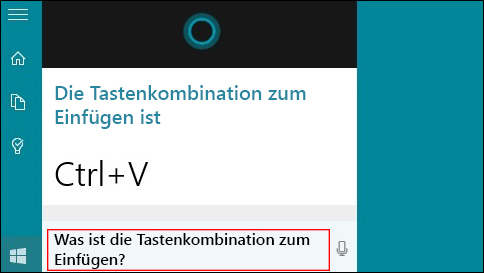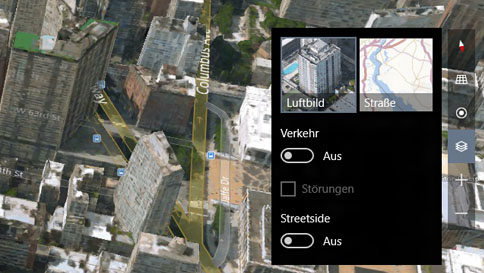Anzeigen oder Löschen des Browserverlaufs in Microsoft Edge
Windows 10
Der Browserverlauf enthält die Informationen, die sich Microsoft Edge „merkt“ und auf einem PC speichert, während Sie im Web surfen. Dazu gehören Kennwörter, in Formulare eingegebene Informationen und besuchte Websites.
Wählen Sie zum Anzeigen des Browserverlaufs „Hub > Verlauf“ aus. Um den Verlauf zu löschen, wählen Sie „Gesamtverlauf löschen“, die Daten- oder Dateitypen, die Sie vom PC entfernen möchten, und dann „Löschen“ aus.
„anzeigen oder löschen der browser historie in microsoft edge“ weiterlesen